教程重點是文字部分的製作:作者把文字共分為三個部分:主體、積雪、陰影。主體部分直接用圖層樣式來完成;積雪部分先做出路徑,填色後用圖層樣式做出浮雕效果;陰影部分需要調出文字選區,做一些簡單調整,然後填色,並用模糊濾鏡適當模糊即可。
最終效果

<點小圖查看大圖>
1、首先我們來搭建背景,新建1920 * 1080的畫布,然後導入一張牆壁的背景圖素材。
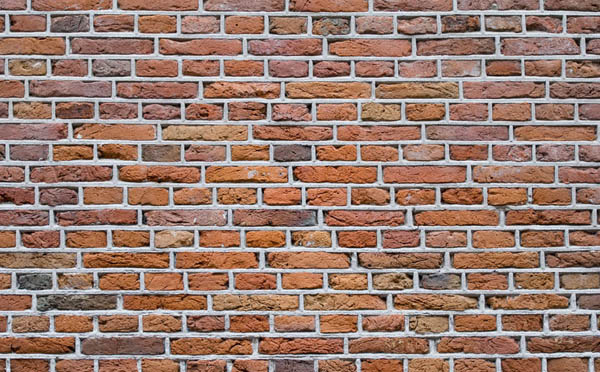
<點小圖查看大圖>
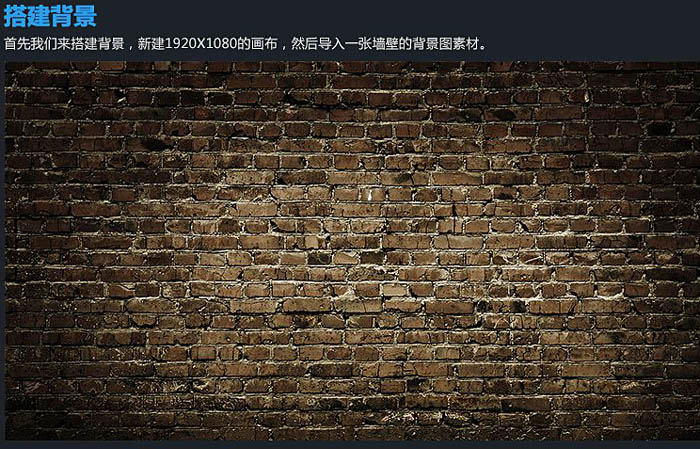
2、接下來對它進行一些簡單的調色,使用色彩平衡調整工具。

3、然後我又加深了四邊的牆角,在下方加了一個紅色漸變,加亮了中間區域的亮度。
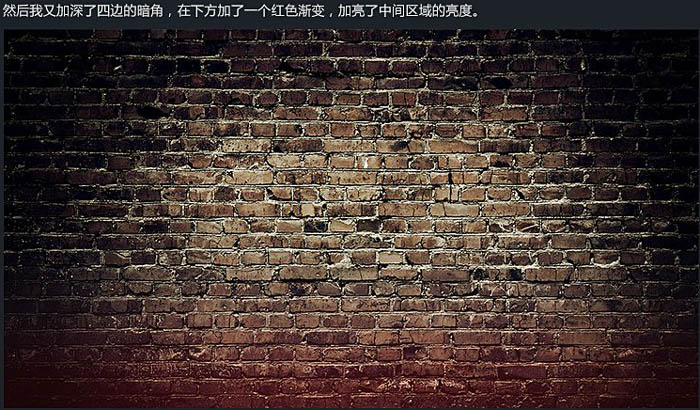
4、首先分析字效的組成部分,將整個字效拆分開,共由三部分組成:“積雪層”,“主體層”,“陰影層”。

5、在畫布上打上文字,此例字體為“Impact Regular”,然後雙擊打開圖層樣式進行修改。

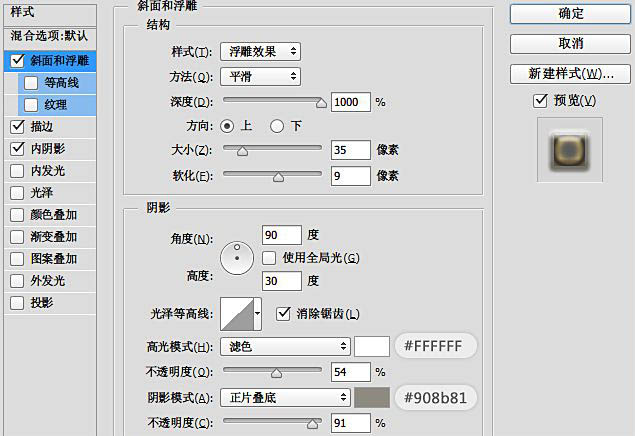
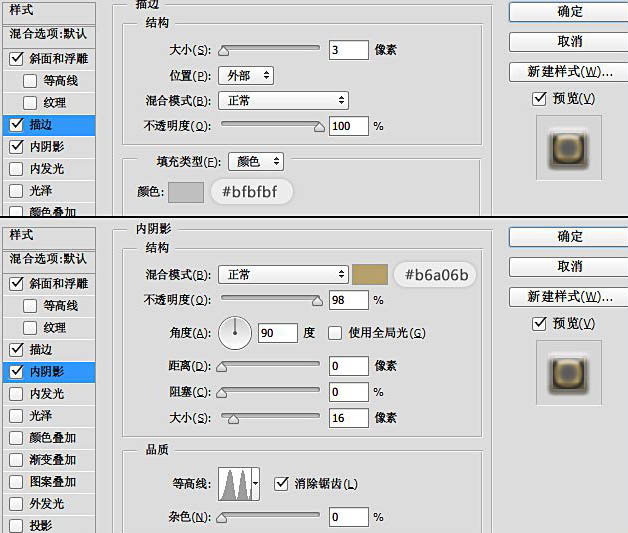
6、在文字的下方有一個底座,具體操作為調出文字選區,然後選擇菜單:選擇 > 修改 > 擴展,這個操作可以等比例擴大文字選區,數值為8。
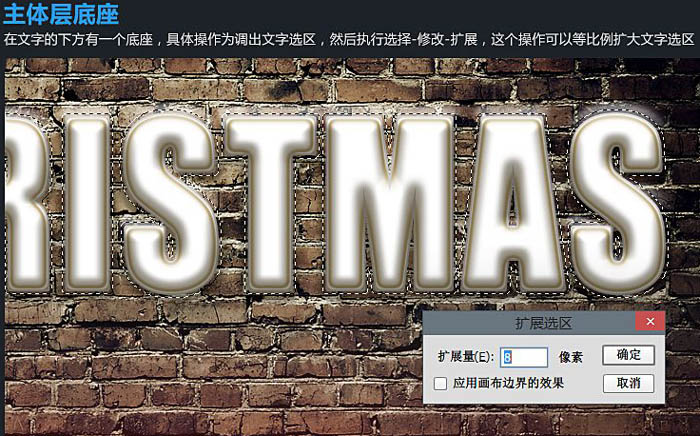
7、然後為這個選區填充白色,打開圖層樣式做一些簡單的設置。
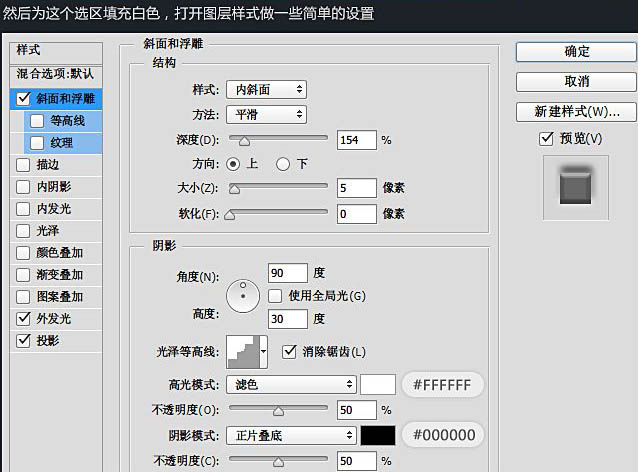
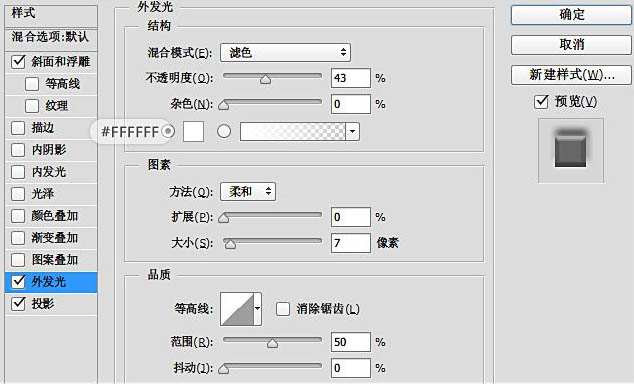
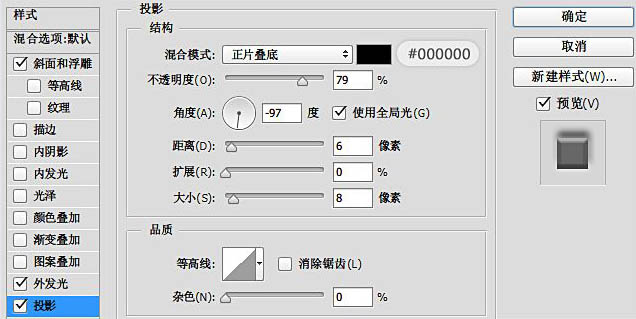
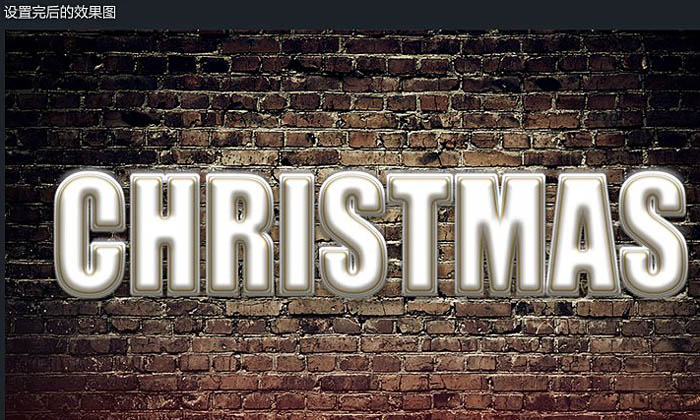
最終效果

<點小圖查看大圖>
1、首先我們來搭建背景,新建1920 * 1080的畫布,然後導入一張牆壁的背景圖素材。
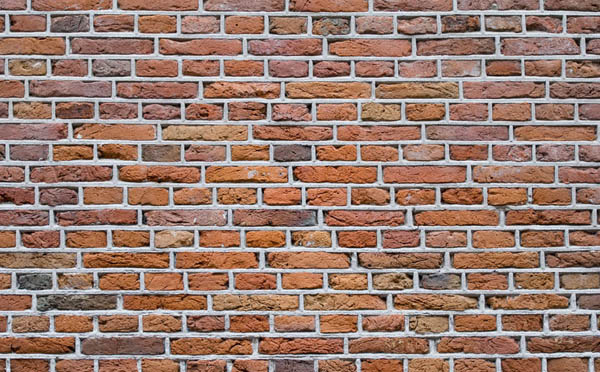
<點小圖查看大圖>
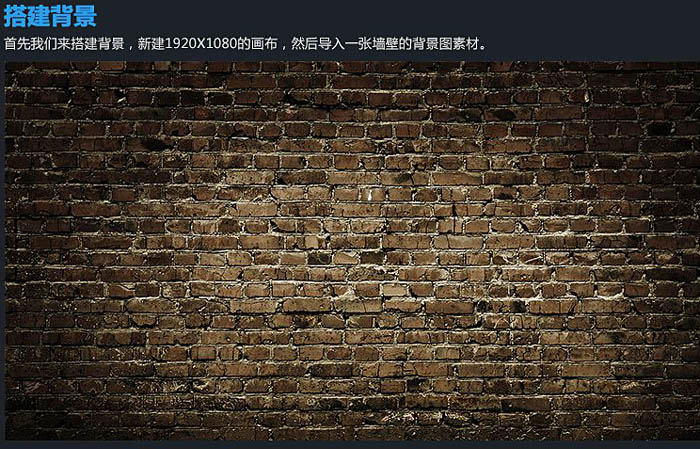
2、接下來對它進行一些簡單的調色,使用色彩平衡調整工具。

3、然後我又加深了四邊的牆角,在下方加了一個紅色漸變,加亮了中間區域的亮度。
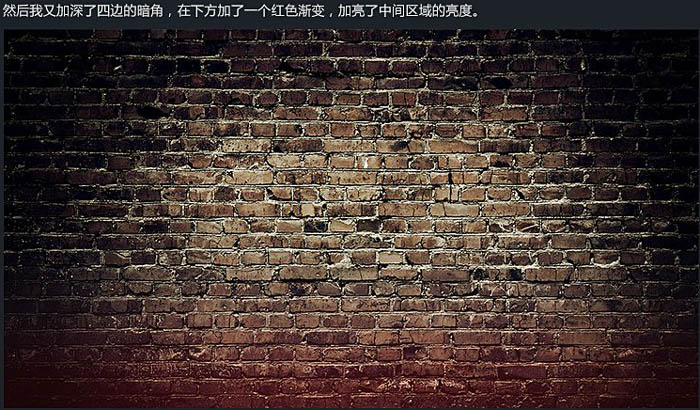
4、首先分析字效的組成部分,將整個字效拆分開,共由三部分組成:“積雪層”,“主體層”,“陰影層”。

5、在畫布上打上文字,此例字體為“Impact Regular”,然後雙擊打開圖層樣式進行修改。

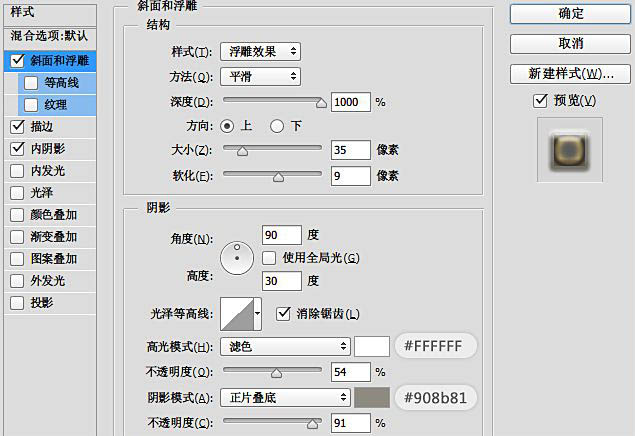
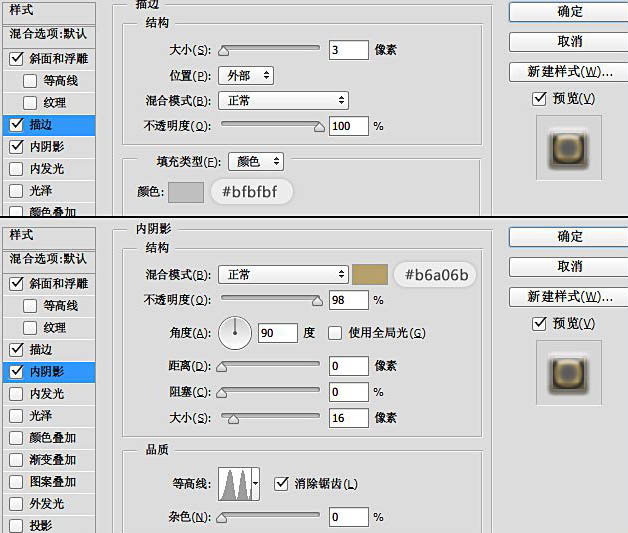
6、在文字的下方有一個底座,具體操作為調出文字選區,然後選擇菜單:選擇 > 修改 > 擴展,這個操作可以等比例擴大文字選區,數值為8。
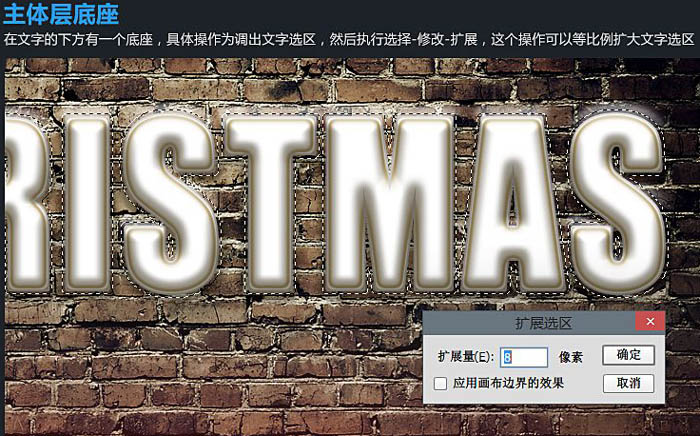
7、然後為這個選區填充白色,打開圖層樣式做一些簡單的設置。
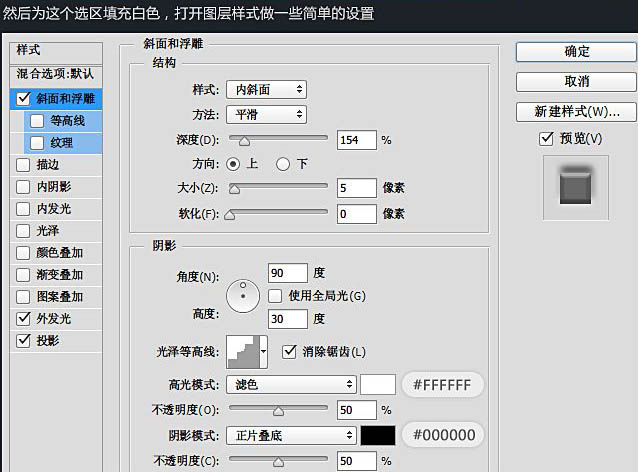
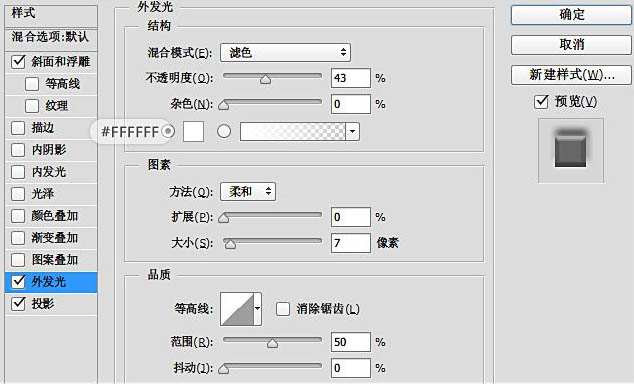
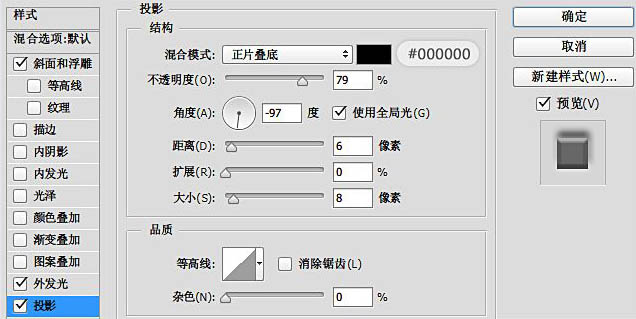
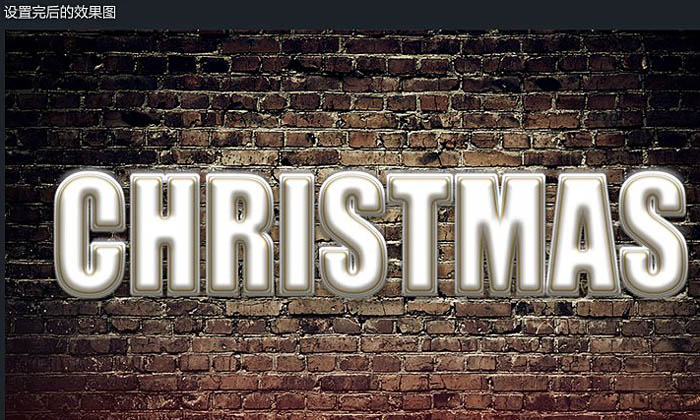
标签:積雪字
推薦設計

優秀海報設計精選集(8)海報設計2022-09-23

充滿自然光線!32平米精致裝修設計2022-08-14

親愛的圖書館 | VERSE雜誌版版式設計2022-07-11

生活,就該這麼愛!2022天海報設計2022-06-02
最新文章

5個保姆級PS摳圖教程,解photoshop教程2023-02-24

合同和試卷模糊,PS如何讓photoshop教程2023-02-14

PS極坐標的妙用photoshop教程2022-06-21

PS給數碼照片提取線稿photoshop教程2022-02-13











